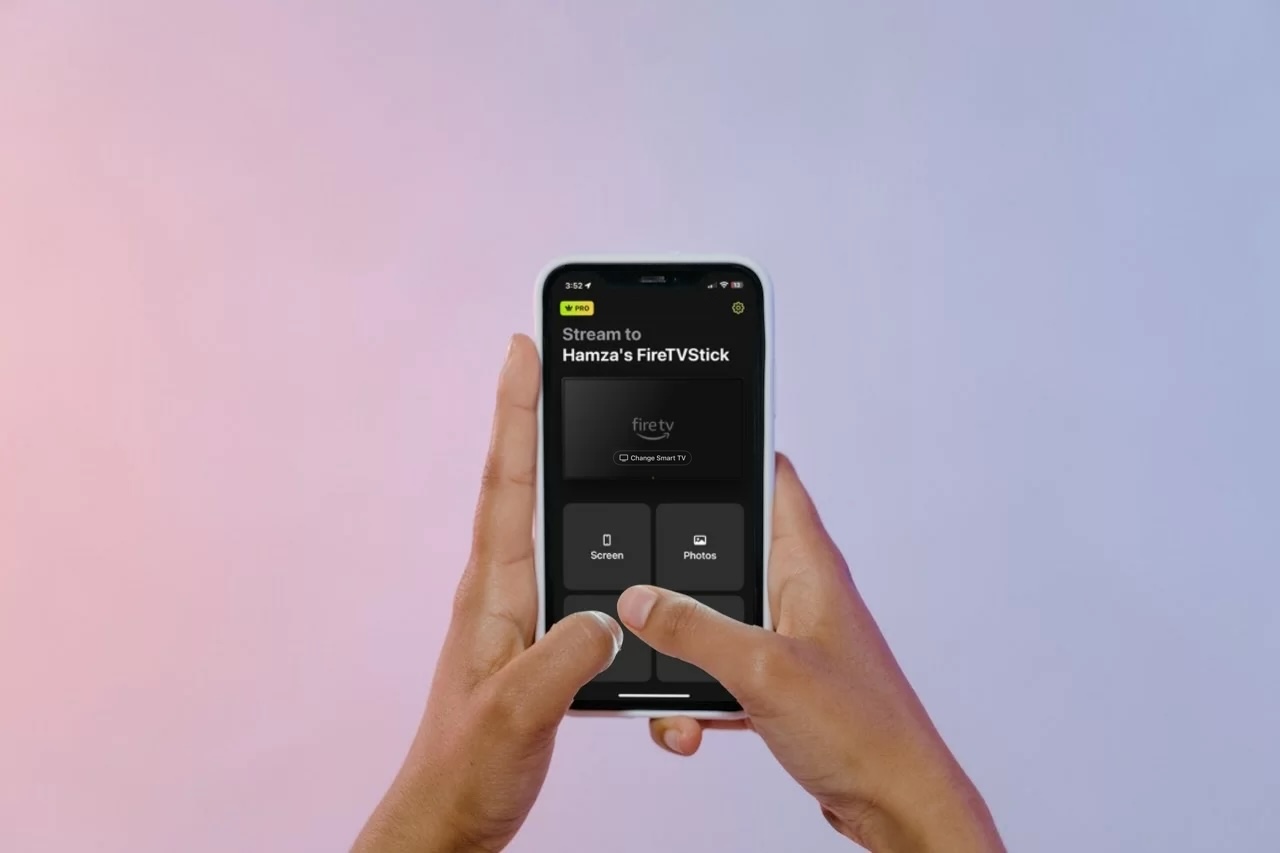¿Cansado de ver cosas en tu iPhone y quieres cambiar a una pantalla más grande? Si tienes un Fire TV o Fire Stick, puedes reflejar la pantalla de tu teléfono usando una aplicación de AirPlay. Es más económico que invertir en un Apple TV y todo lo que necesitas hacer es descargar una aplicación de terceros.
En este artículo, hemos reseñado algunas de las mejores aplicaciones de AirPlay para Fire TV que hemos probado personalmente. Sigue leyendo para descubrir cuáles hacen que la duplicación y transmisión de pantalla sea muy fácil.
Las mejores aplicaciones AirPlay para Firestick
Guía en video
Aquí tienes 6 de las mejores aplicaciones AirPlay para Firestick. Algunas de ellas pueden requerir que las descargues tanto en tu Firestick como en tu iPhone.
1. DoCast
DoCast ocupa el primer lugar como la mejor aplicación de AirPlay para Fire TV. Solo toma un par de minutos configurarla, ya que no es necesario descargar ninguna aplicación complementaria en tu Fire TV. La duplicación de pantalla no es la única función que ofrece: también puedes usarla para transmitir videos, fotos y música locales.

Para duplicar la pantalla de tu iPhone, necesitas la versión premium de la aplicación. Esto te permite duplicar en alta calidad sin ninguna limitación.
También puedes duplicar la pantalla de tu iPhone en otros dispositivos de streaming, como Roku y Chromecast. Es increíblemente conveniente porque no necesitas otras aplicaciones para duplicar en diferentes dispositivos de transmisión.

La versión premium de DoCast te permite duplicar todo el tiempo que desees. Puedes obtenerla por solo $2.50/mes.
Instrucción paso a paso
Aquí tienes cómo usar DoCast para hacer AirPlay en un Fire TV:
1. Descarga DoCast en tu iPhone.

2. Dale a la aplicación unos segundos para buscar tu Fire TV. Toca tu dispositivo de streaming o TV una vez que aparezca en la aplicación.
3. Toca la Pantalla.
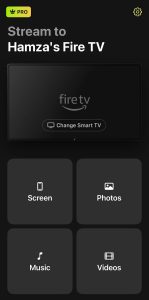
4. En el menú de duplicación de pantalla, puedes ajustar la configuración. Activa la autorrotación o cambia la calidad del video.
5. Cuando estés listo, toca el icono de Iniciar duplicación.
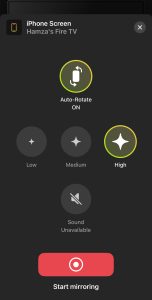
6. Toca Iniciar transmisión para comenzar a duplicar.

Ventajas
- Admite duplicación de pantalla de alta calidad
- También te permite transmitir fotos, videos y música
- No es necesario instalarlo en tu Fire TV/Fire Stick
- Funciona también con Chromecast y Roku
- Sin anuncios, incluso en la versión gratuita
Contras
- La duplicación de pantalla solo está disponible en la versión premium
Notas: ¿Te preguntas cómo controlar tu TV desde tu iPhone? ¡Usa TVRem, una aplicación gratuita de control remoto para Firestick en iPhone!
2. Réplica・Duplicación de pantalla・Transmitir
Replica・Screen Mirroring・Cast es otra sólida aplicación de AirPlay para Firestick para quienes desean una interfaz de usuario visualmente atractiva y con muchas funciones. Es gratuita, pero muestra anuncios con frecuencia. Antes de poder duplicar la pantalla de tu iPhone con ella, tendrás que descargar su aplicación complementaria en tu Fire TV.
Ofrece varias funciones, como la transmisión de contenido multimedia offline y online, un navegador web integrado y una opción para ver la cámara de tu iPhone en tu Fire TV.
Similar a DoCast, Replica・Screen Mirroring・Cast también es compatible con múltiples dispositivos de streaming y televisores, incluyendo Chromecast y Roku. Puedes obtener una versión de prueba gratuita de 3 días para probar la aplicación sin ser constantemente bombardeado con anuncios.
Instrucción paso a paso
Siga los pasos a continuación para aprender cómo usar Replica para reflejar su iPhone en un Fire TV:
1. Descarga Replica tanto en tu iPhone como en tu Fire TV.

2. Abre la aplicación en tu iPhone y toca tu Fire TV.

3. Toca Duplicar Pantalla.

4. Toca Iniciar transmisión y la pantalla de tu iPhone se reflejará en el Fire TV.
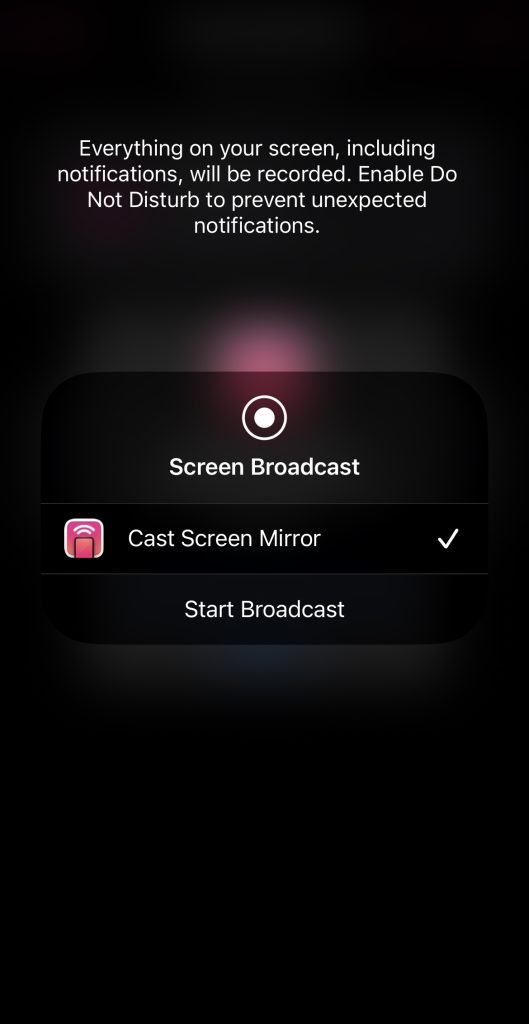
Ventajas
- Te permite transmitir contenido multimedia en línea y sin conexión
- Compatibilidad con Chromecast y Roku
- Viene con un navegador web integrado para transmitir videos en línea
Contras
- Necesita una aplicación complementaria en Fire TV/Fire Stick
- Frecuentemente muestra anuncios
3. AirScreen
AirScreen es una aplicación gratuita de AirPlay para Fire TV. Su función principal es convertir tu Fire TV en un receptor de AirPlay, permitiendo que tu iPhone se refleje fácilmente en él. Es una aplicación versátil ya que también es compatible con Chromecast y Miracast. Estas funciones deben habilitarse en la configuración de la aplicación, pero AirPlay está activado por defecto.
Solo tienes que descargar esta aplicación en tu Fire TV. No hay una versión para iOS. Ten en cuenta que, aunque la aplicación es gratuita, la duplicación de pantalla por AirPlay está limitada a 15 minutos por día y por Chromecast a 30 minutos por día.
Después de descargar la aplicación, simplemente sigue las instrucciones en pantalla y utiliza AirPlay desde la función de duplicación de pantalla incorporada en tu iPhone (que se encuentra en el Centro de Control).
Instrucción paso a paso
Aquí tienes las instrucciones sobre cómo usar AirScreen:
1. Descarga AirScreen desde el sitio oficial de Amazon en tu Fire TV.

2. Cuando abras la aplicación en tu Fire TV, aparecerá un código QR que tienes que escanear con tu iPhone.
3. Escanear el código abrirá una nueva ventana del navegador en tu iPhone. Toca Pantalla completa y te mostrará las instrucciones sobre cómo reflejar la pantalla de tu iPhone.

4. Abre el Centro de Control en tu iPhone y toca el icono de Duplicar Pantalla.
5. Toca tu dispositivo Fire TV para reflejar la pantalla en él.

Ventajas
- Solo necesita descargarse en su Fire TV/Fire Stick
- Te permite usar AirPlay en Firestick
- También te permite transmitir fotos y videos
Contras
- La duplicación está limitada a 15 minutos por día en la versión gratuita
4. Duplicación de pantalla para Fire TV
Screen Mirroring for Fire TV es una popular aplicación de AirPlay que tiene diferentes versiones para distintos dispositivos de streaming, todas las cuales deben descargarse por separado. Cuando descargas su versión para Fire TV, también tienes que descargarla en el dispositivo de streaming o televisor.
Lo único que no nos gusta de esta aplicación es que tienes que ver un anuncio cada vez antes de poder duplicar la pantalla de tu iPhone, lo cual puede volverse muy molesto rápidamente.
No ofrece muchas funciones. Puedes duplicar la pantalla de tu iPhone, reproducir videos y fotos sin conexión, y ver imágenes de tu cuenta de Google Photos.
Instrucción paso a paso
Sigue los pasos a continuación para usar la duplicación de pantalla en Fire TV:
1. Descarga Screen Mirroring for Fire TV en tu iPhone y Fire TV.

2. Abre la aplicación y toca Mirror de Pantalla.

3. Toca tu Fire TV.

4. Si lo deseas, puedes activar el sonido en esta sección. Toca Iniciar duplicación.

Ventajas
- Te permite enviar Google Photos
- Admite la proyección de fotos y videos
- La duplicación es gratuita, aunque requiere ver un anuncio
Contras
- Debe descargarse tanto en tu iPhone como en tu Fire Stick
- La aplicación ofrece múltiples versiones, lo que puede ser confuso si usas varios dispositivos de streaming
5. TV Cast para Fire TV
TV Cast para Fire TV es otra aplicación que solo funcionará con Fire TVs o Fire Sticks. La aplicación viene con muchas funciones. Además de reflejar la pantalla de tu iPhone, puedes transmitir archivos multimedia (incluyendo fotos, videos, música y archivos almacenados en la aplicación Archivos), y reproducir videos en línea a través de un navegador web incorporado.
También puedes usar la aplicación como control remoto para tu Fire TV, pero esto requiere que descargues un complemento a través de la App Store. De hecho, la función de duplicación de pantalla también es un complemento y debes descargarlo por separado
Aunque la aplicación es bastante fácil de usar, la función de duplicación de pantalla no te da muchas opciones para ajustar la configuración de pantalla o la resolución.
Instrucción paso a paso
Cómo usar TV Cast para Fire TV en el iPhone:
1. Comienza descargando TV Cast para Fire TV en tu iPhone.

2. Toca Duplicación de Pantalla para ir a la otra aplicación que tiene la funcionalidad de duplicación.
![]()
3. Toca Duplicar pantalla y luego simplemente toca Iniciar transmisión.
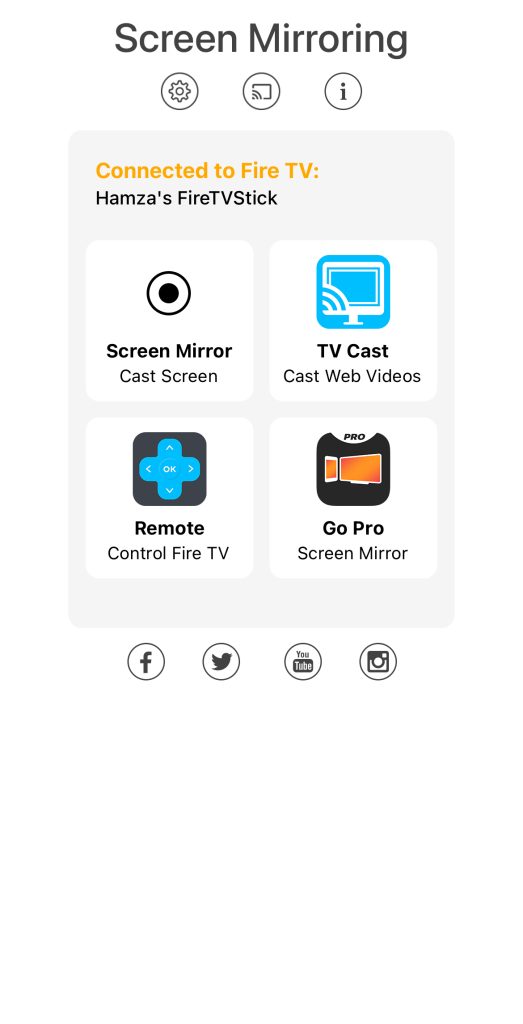
Ventajas
- Se puede usar como control remoto para Fire TVs
- Le permite transmitir archivos multimedia en línea y fuera de línea
- También puede transmitir IPTV y música
Contras
- Solo funciona con Fire TVs/Fire Sticks
- La duplicación de pantalla requiere una descarga por separado
6. iWebTV para Fire TV
Con iWebTV, puedes usar AirPlay para transmitir contenido en línea desde tu iPhone a tu Fire TV en 1080p. Desafortunadamente, no admite la duplicación de pantalla. Solo puedes transmitir videos y fotos en línea utilizando su navegador web integrado.
Mientras transmites un video en línea a tu Fire TV a través de esta app, obtienes controles de reproducción en tu iPhone. Puedes crear una lista de reproducción y poner en cola los videos que deseas ver.
También puedes agregar videos a tus marcadores, para poder acceder a ellos fácilmente más tarde. Ten en cuenta que iWebTV también requiere que descargues una aplicación complementaria en tu Fire TV.
Instrucción paso a paso
Aquí tienes cómo puedes usar iWebTV:
1. Descarga iWebTV en tu Fire TV y en tu iPhone.
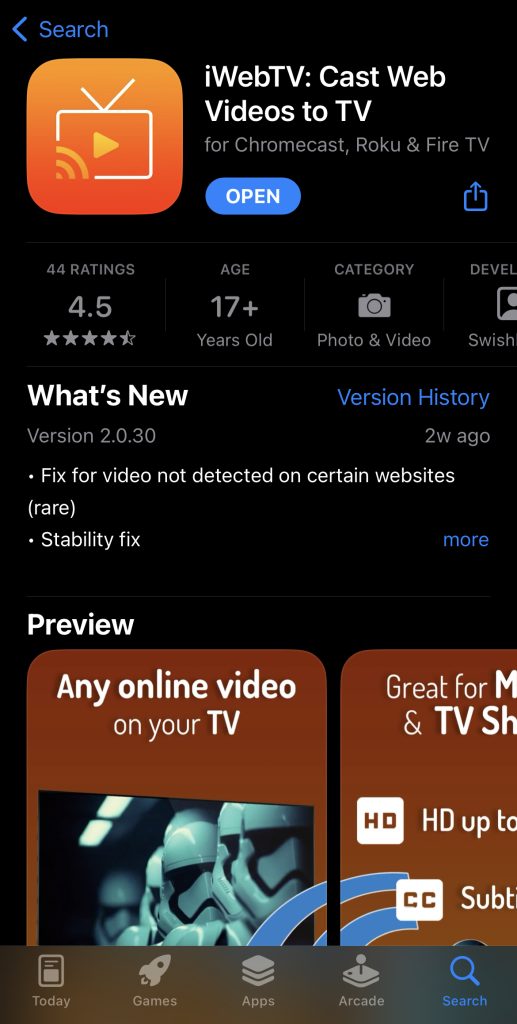
2. Ve a cualquier sitio usando el navegador integrado de la aplicación. Para esta guía, vamos a transmitir un video de YouTube.
3. Una vez que un video comience a reproducirse en la aplicación, verás una pequeña ventana en la parte inferior de la pantalla. Toca Transmitir.
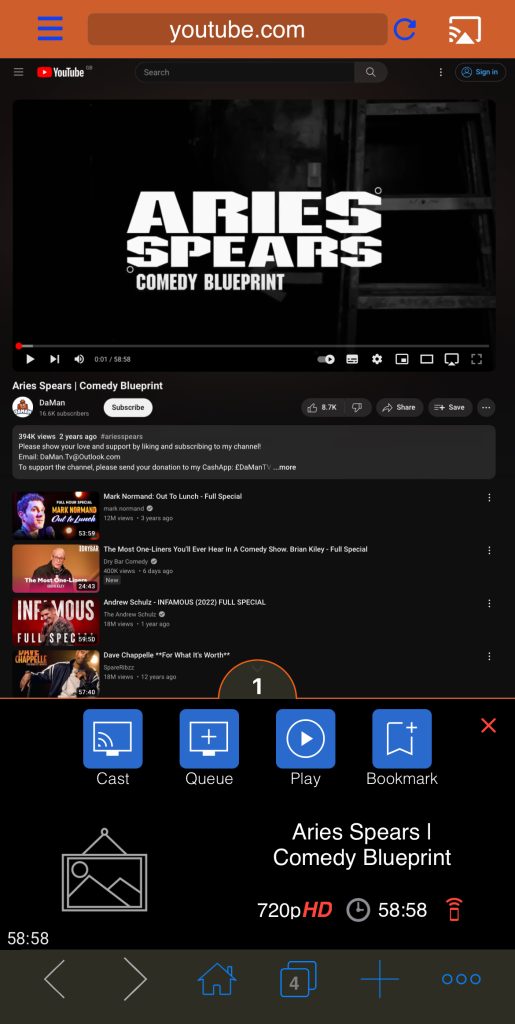
4. Selecciona tu Fire TV.
5. El video comenzará a reproducirse y serás llevado a una nueva ventana en tu iPhone. Aquí es donde puedes ajustar la configuración del video.
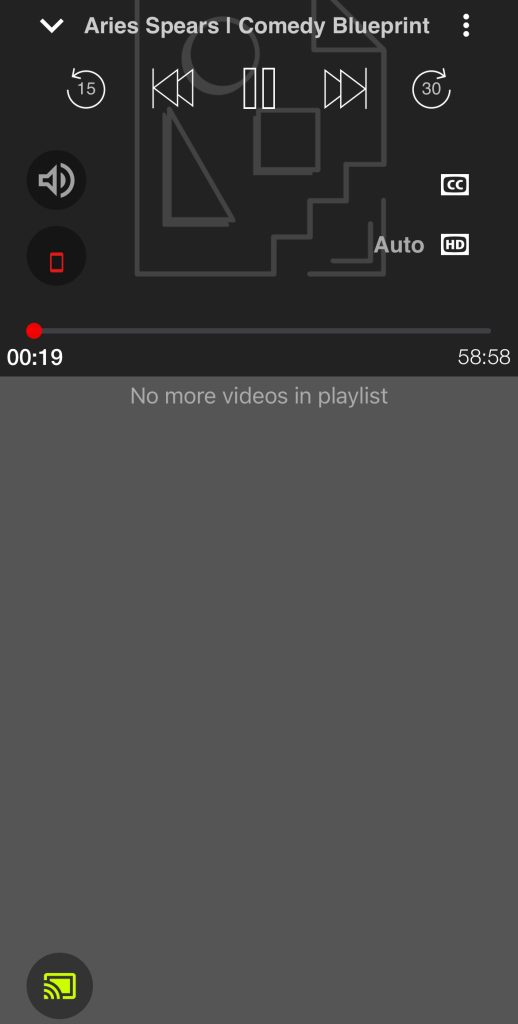
Ventajas
- Te permite transmitir videos en línea en 1080p
- Admite la transmisión de fotos en línea
- Permite controles de reproducción en tu teléfono mientras transmites
Contras
- No admite la duplicación de pantalla
Elegir la aplicación de transmisión adecuada
Aquí hay algunos factores a considerar al seleccionar la mejor aplicación para duplicar el iPhone en Firestick:
- 📱 Compatibilidad – Asegúrate de que la aplicación sea compatible con tu dispositivo de streaming.
- ✅ Funciones – Verifica si la aplicación tiene todas las funciones que necesitas.
- 💰 Precio – Consulta cuánto cuesta la aplicación y si ofrece una versión de prueba, ya que las funciones de transmisión/duplicación de pantalla pueden no ser gratuitas.
- 👩 Interfaz de usuario – Prueba la aplicación para ver qué tan fácil es de usar. Algunas aplicaciones tienden a mostrar demasiados anuncios, lo que puede dificultar su uso.
- ⭐ Reseñas – Lee las reseñas de otras personas sobre la aplicación para asegurarte de que sea confiable y tenga un buen desempeño.
Reflexiones finales
No hay escasez de aplicaciones AirPlay para Fire TV en la App Store. Para usar la mayoría de ellas para duplicar pantalla, tendrás que descargar una aplicación complementaria en tu Fire TV. La que personalmente preferimos y que encontramos como la mejor app de AirPlay para Fire TV Stick es DoCast, ya que solo debe descargarse en el iPhone y no tiene anuncios en la versión gratuita.
Puedes duplicar la pantalla de tu iPhone y transmitir fotos, videos y música sin conexión. Te recomendamos que pruebes todas las aplicaciones mencionadas anteriormente para que puedas averiguar cuál es la perfecta para tus necesidades de AirPlay en Fire TV.
Preguntas Frecuentes
Sí, puedes usar AirPlay en tu Amazon Fire Stick desde tu iPhone o iPad utilizando una aplicación de terceros. Hay dos aplicaciones que te sugerimos revisar: DoCast y AirScreen. Ambas aplicaciones tienen una interfaz sin anuncios y puedes usarlas para duplicar la pantalla y transmitir contenido multimedia a tu Fire TV.
DoCast es la mejor aplicación para transmitir desde iPhone a Fire Stick. No solo te permite duplicar la pantalla de tu teléfono, sino que también puedes transmitir contenido multimedia como fotos, videos y música. La aplicación ofrece una prueba gratuita, lo que te permite probarla y decidir si estás listo para comprar la versión premium para duplicación y transmisión de pantalla ilimitadas.
Sí, AirScreen es gratis en Fire Stick, pero solo te permite reflejar a través de AirPlay durante 15 minutos por día. Para obtener duplicación de pantalla ilimitada, tienes que comprar la versión premium. DoCast es otra aplicación que te permite reflejar la pantalla del iPhone en FireStick fácilmente.
No, no hay manera de duplicar la pantalla de un iPhone en un Fire Stick sin Wi-Fi. Ambos dispositivos deben estar conectados a la misma red y, muy probablemente, necesitarás una aplicación de terceros, como DoCast, para reflejar la pantalla en el dispositivo de transmisión.
Para reflejar la pantalla de tu iPhone en tu Fire Stick, te recomendamos usar una aplicación de terceros llamada DoCast. Te permite reflejar en el dispositivo de transmisión con alta calidad. También puedes usar una aplicación gratuita llamada AirScreen, que te permite usar AirPlay en el Firestick.
Sí, AirScreen es una aplicación gratuita de duplicación de pantalla para Firestick. No hay una versión para iOS de la aplicación, por lo que solo tienes que descargarla en el dispositivo de streaming. Una vez descargada y habilitada, convierte tu Fire Stick en un receptor AirPlay, lo que te permite reflejar la pantalla de tu iPhone en él.